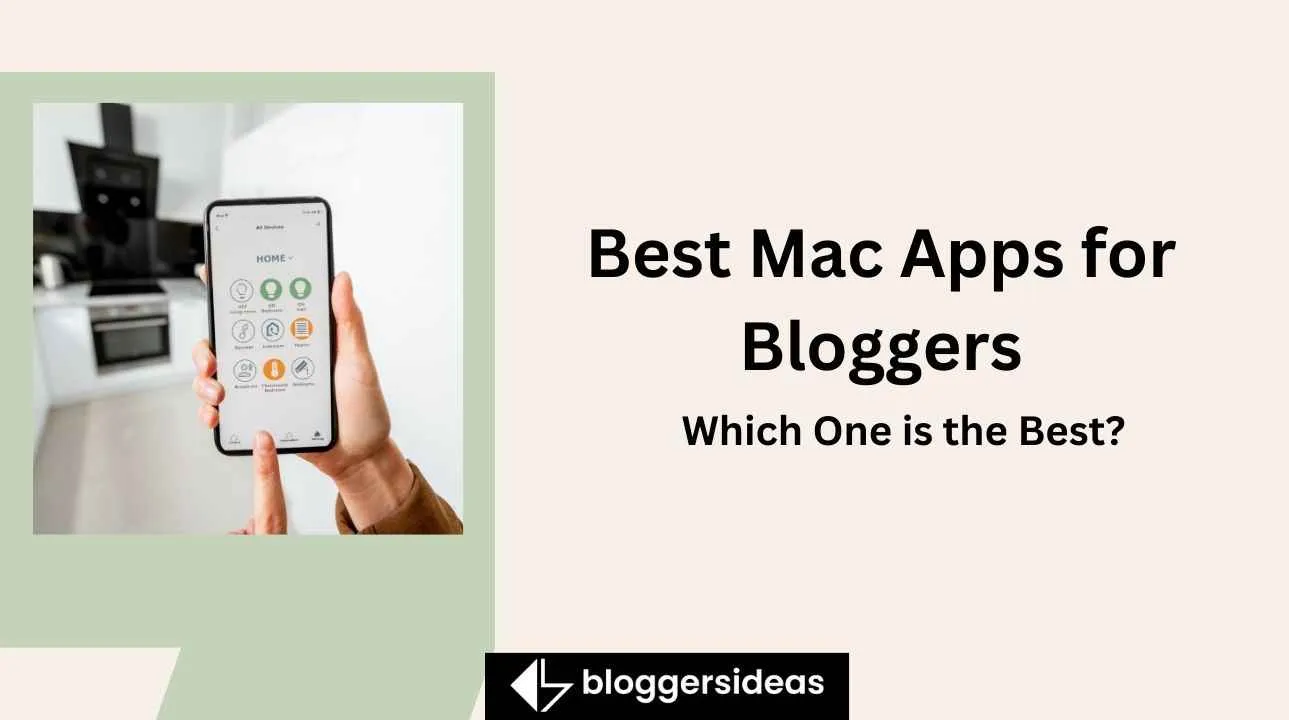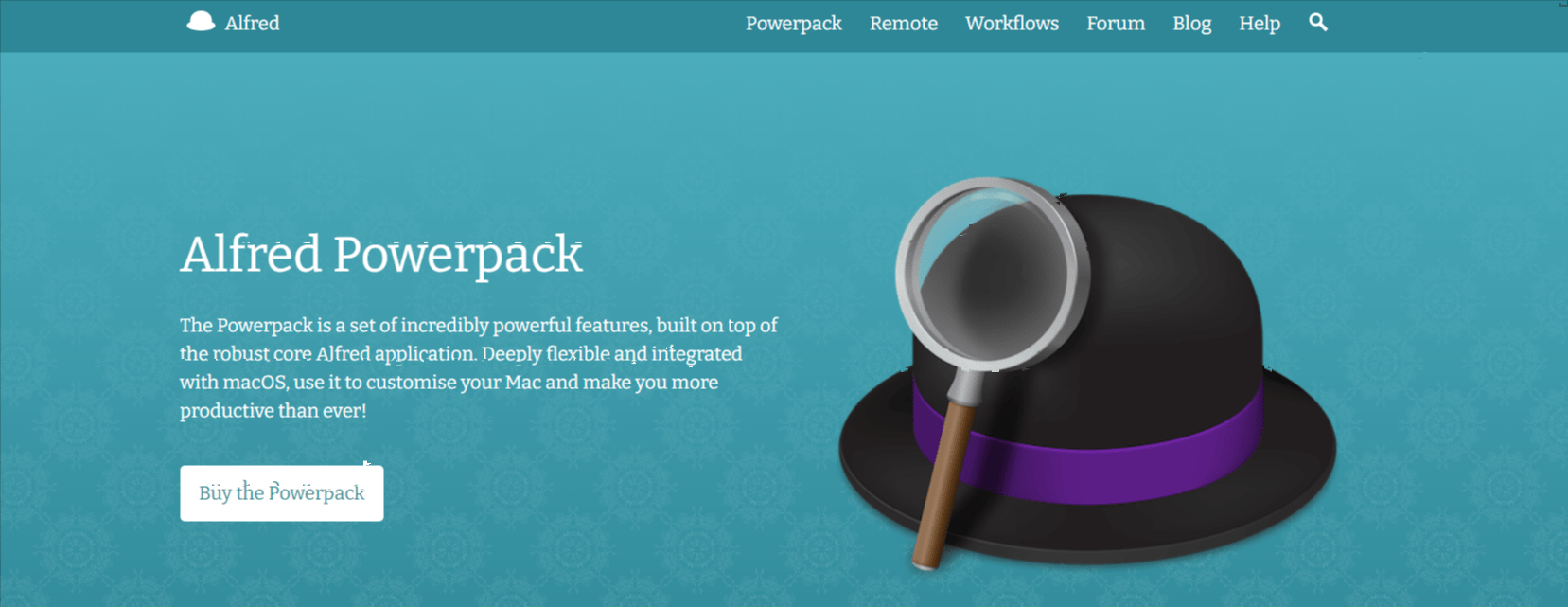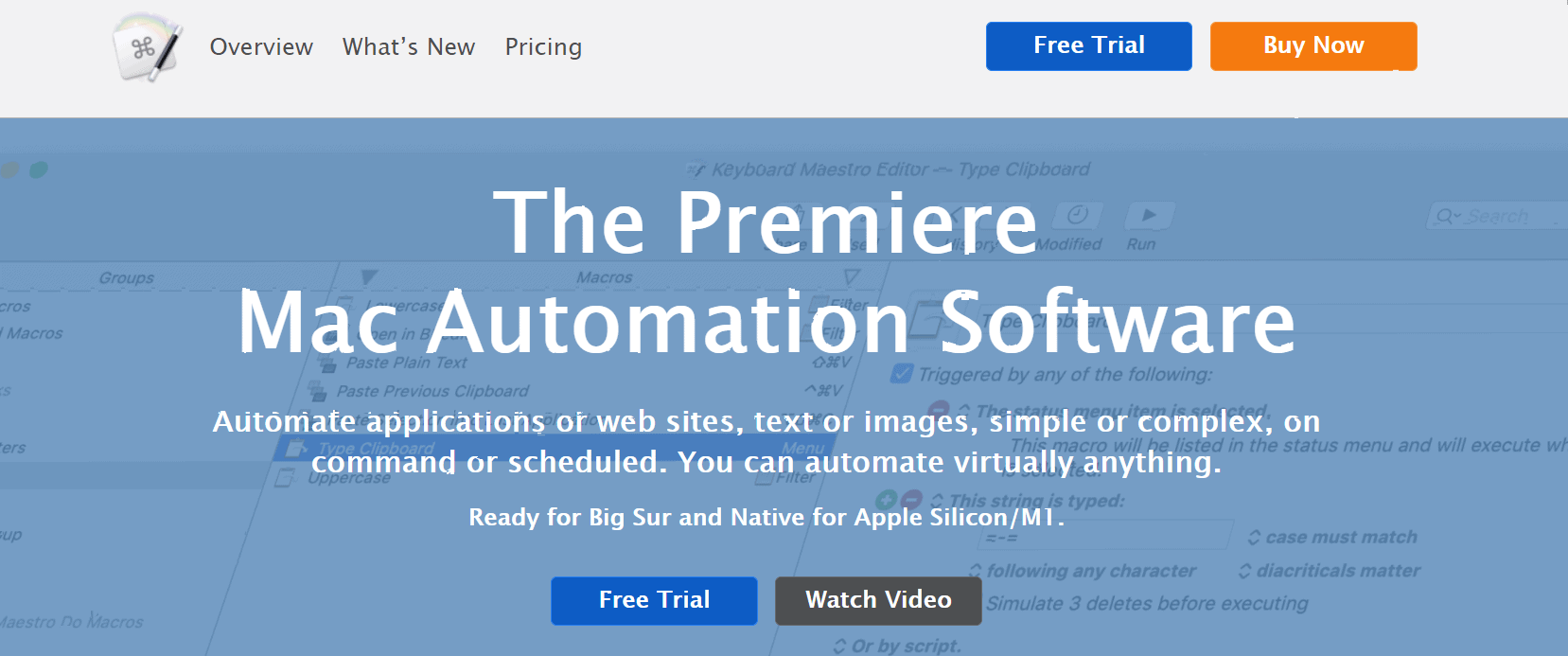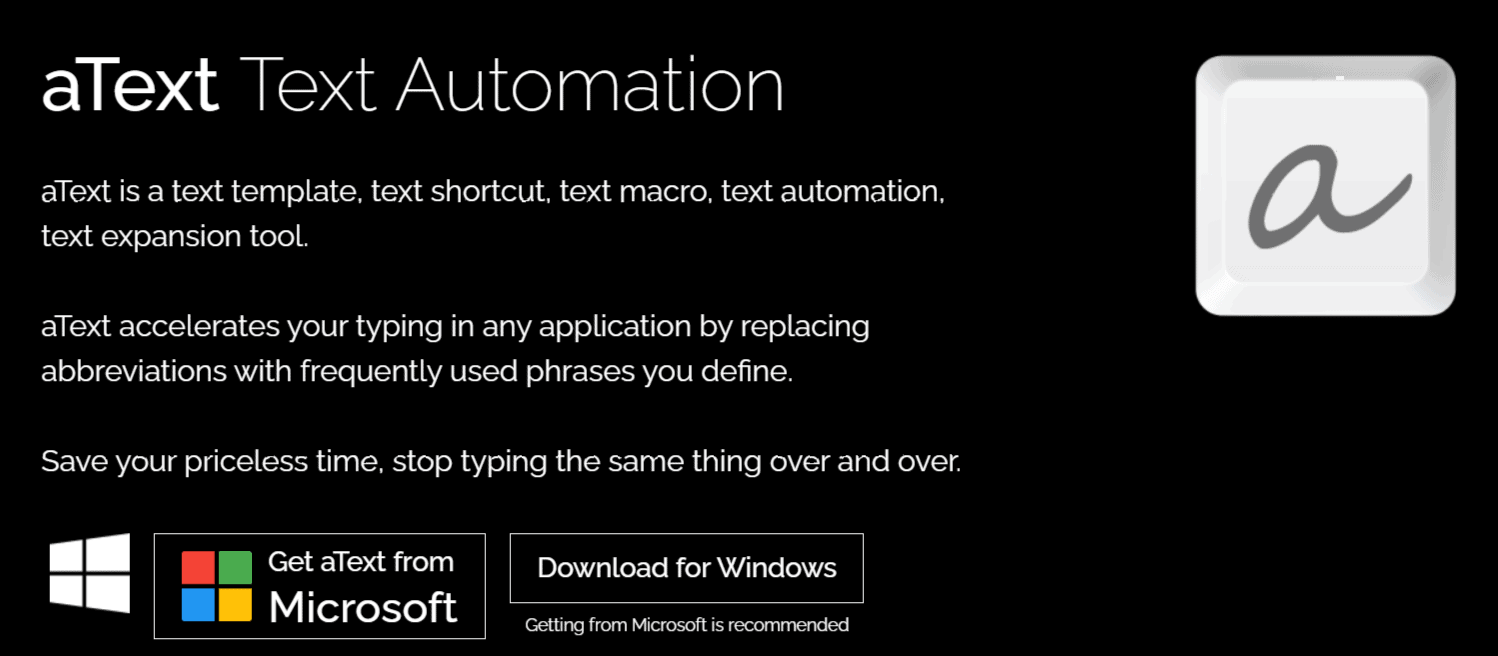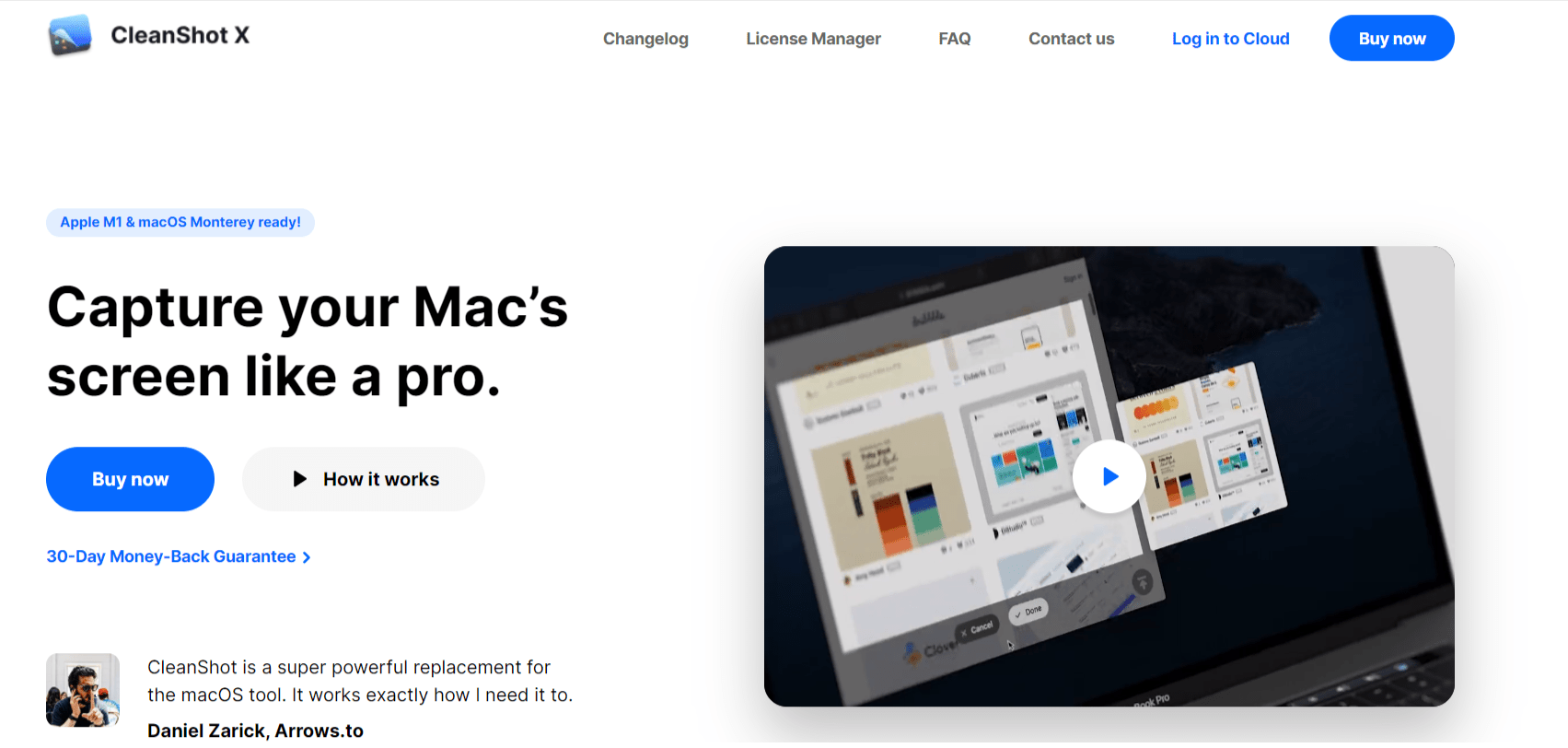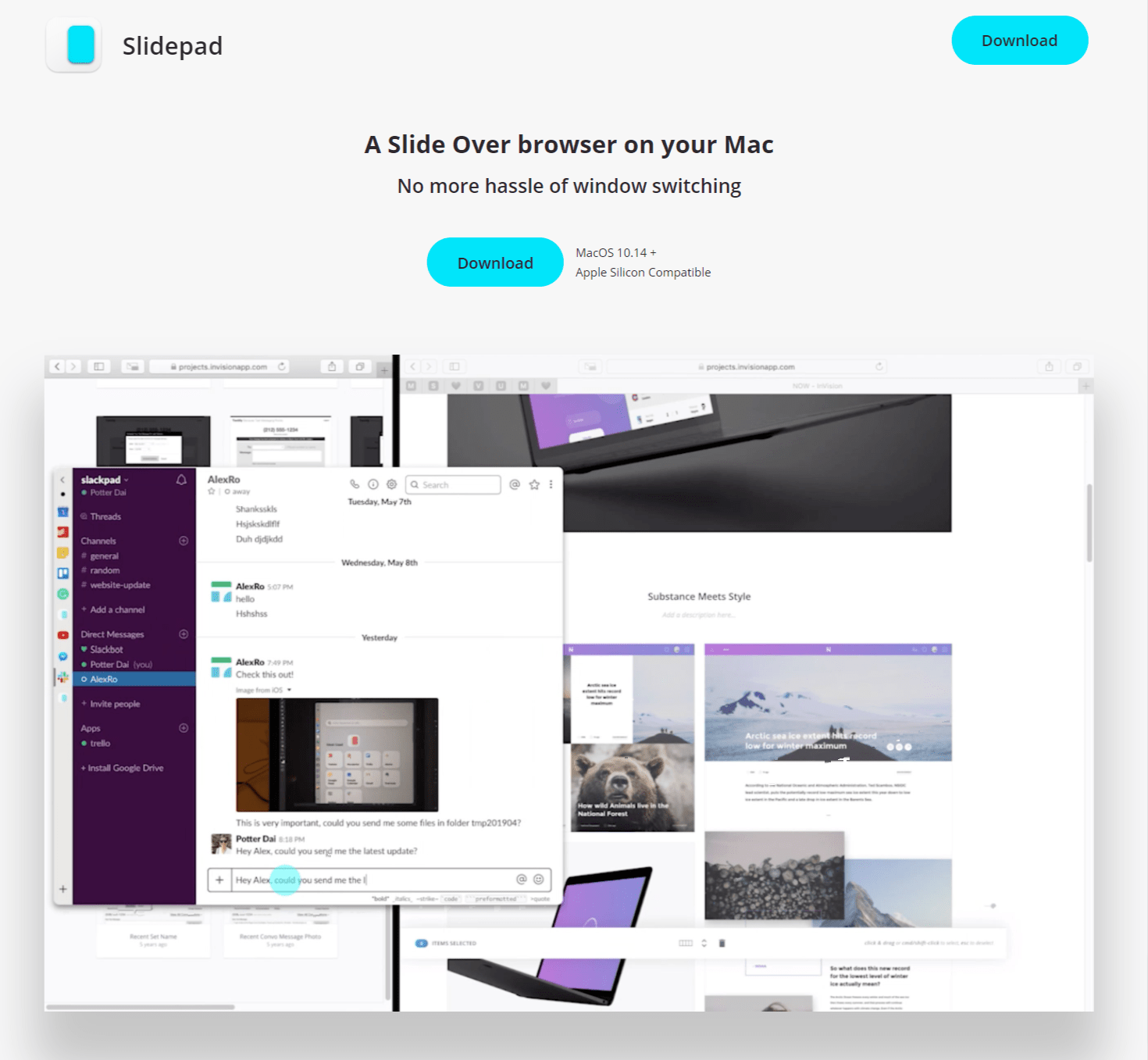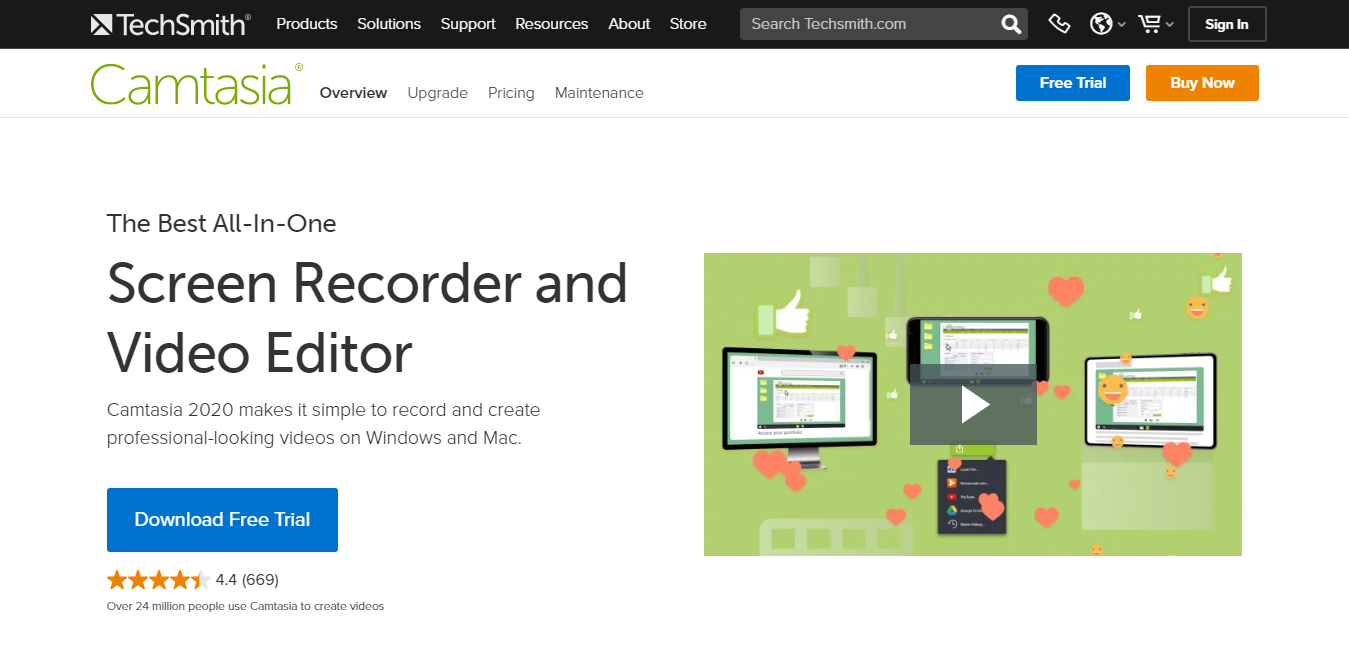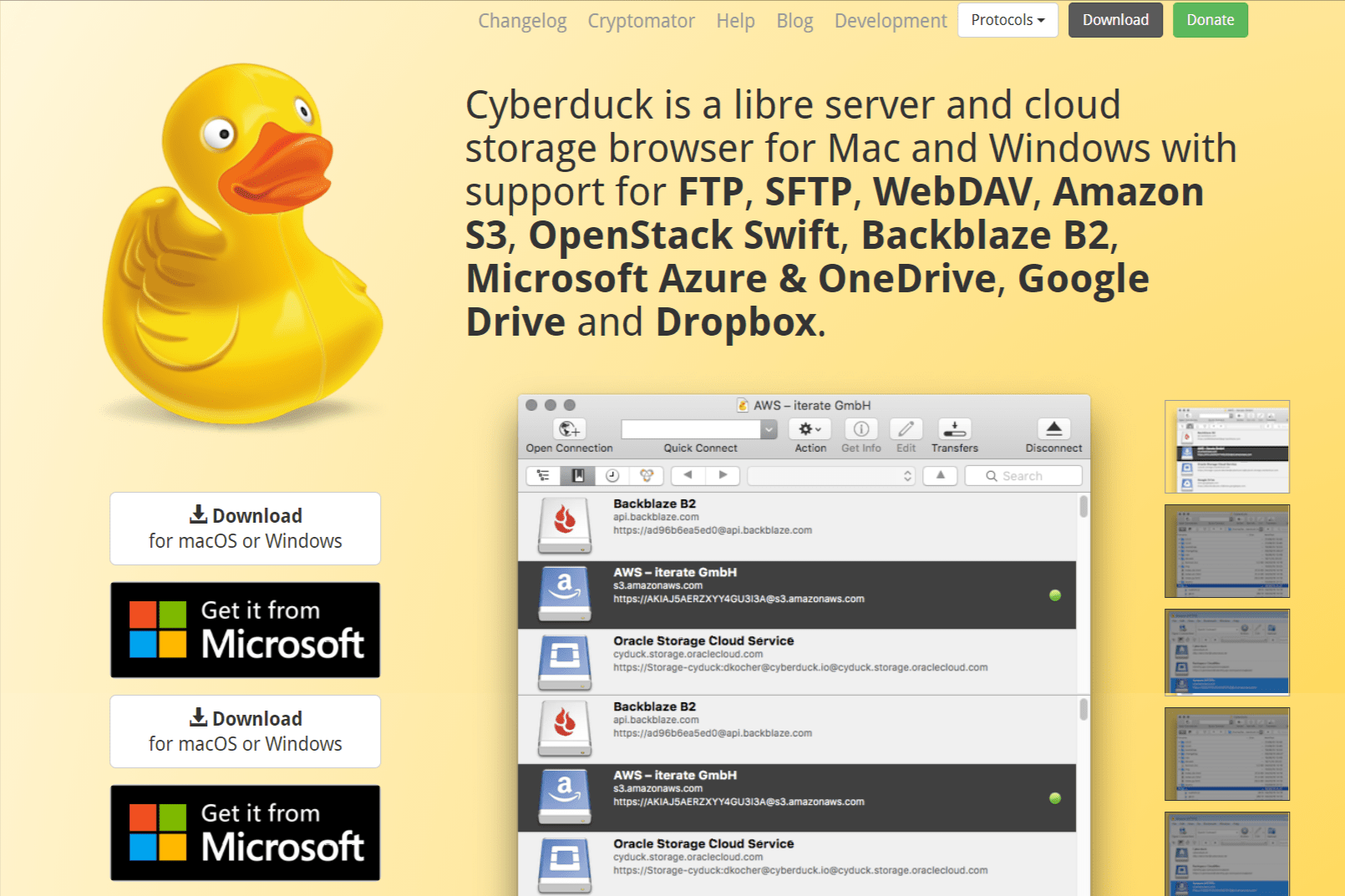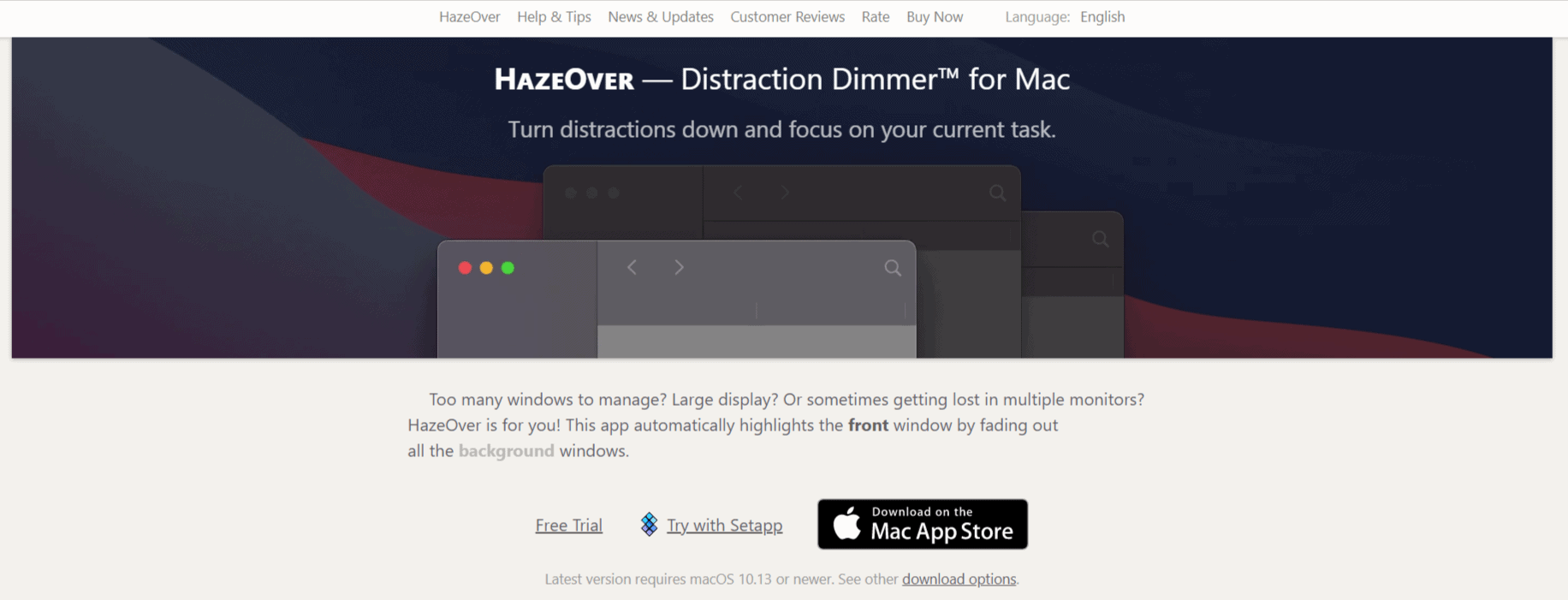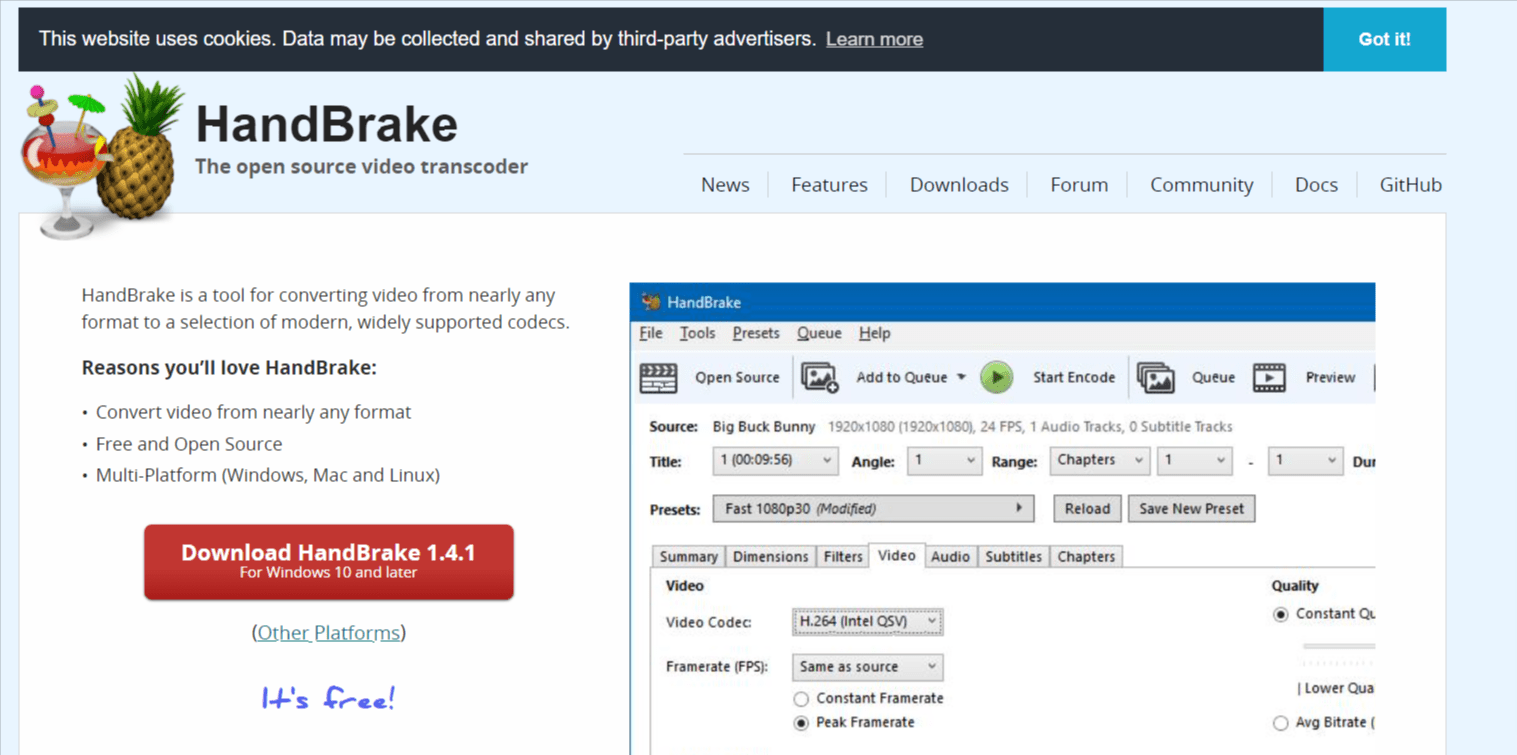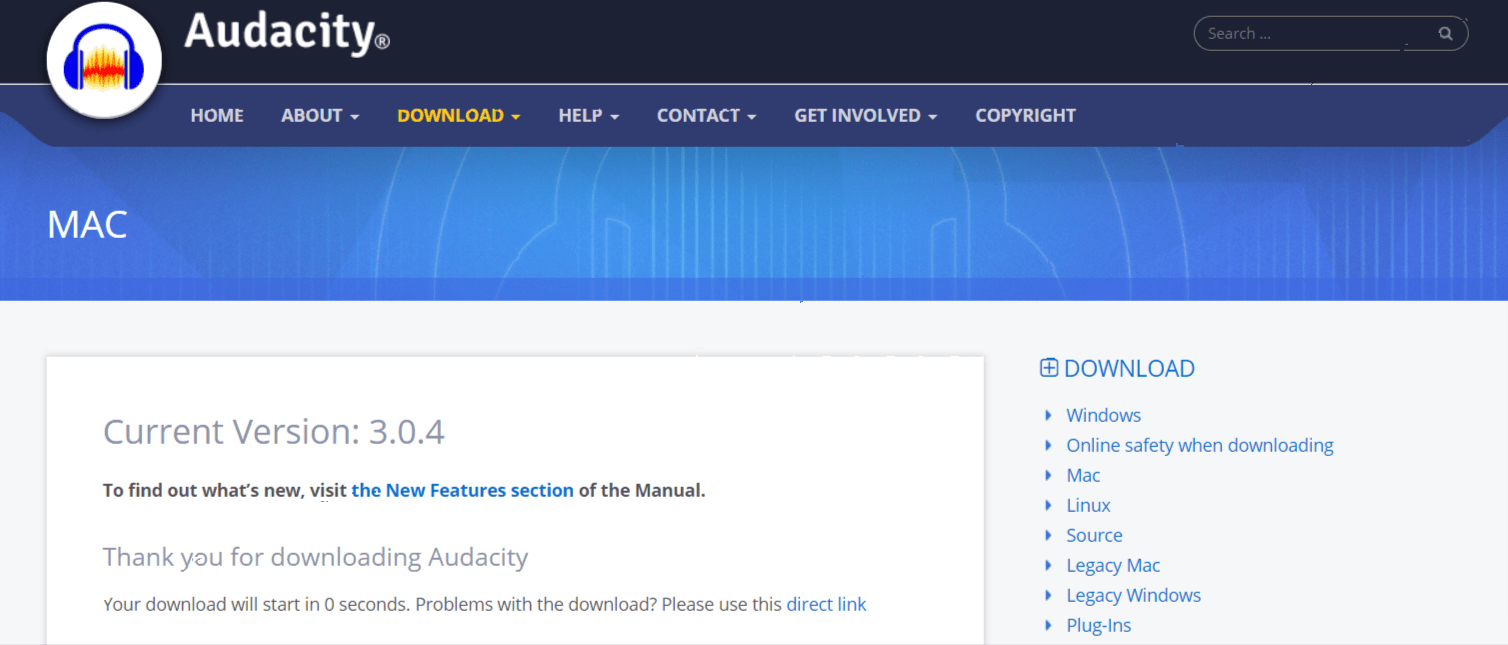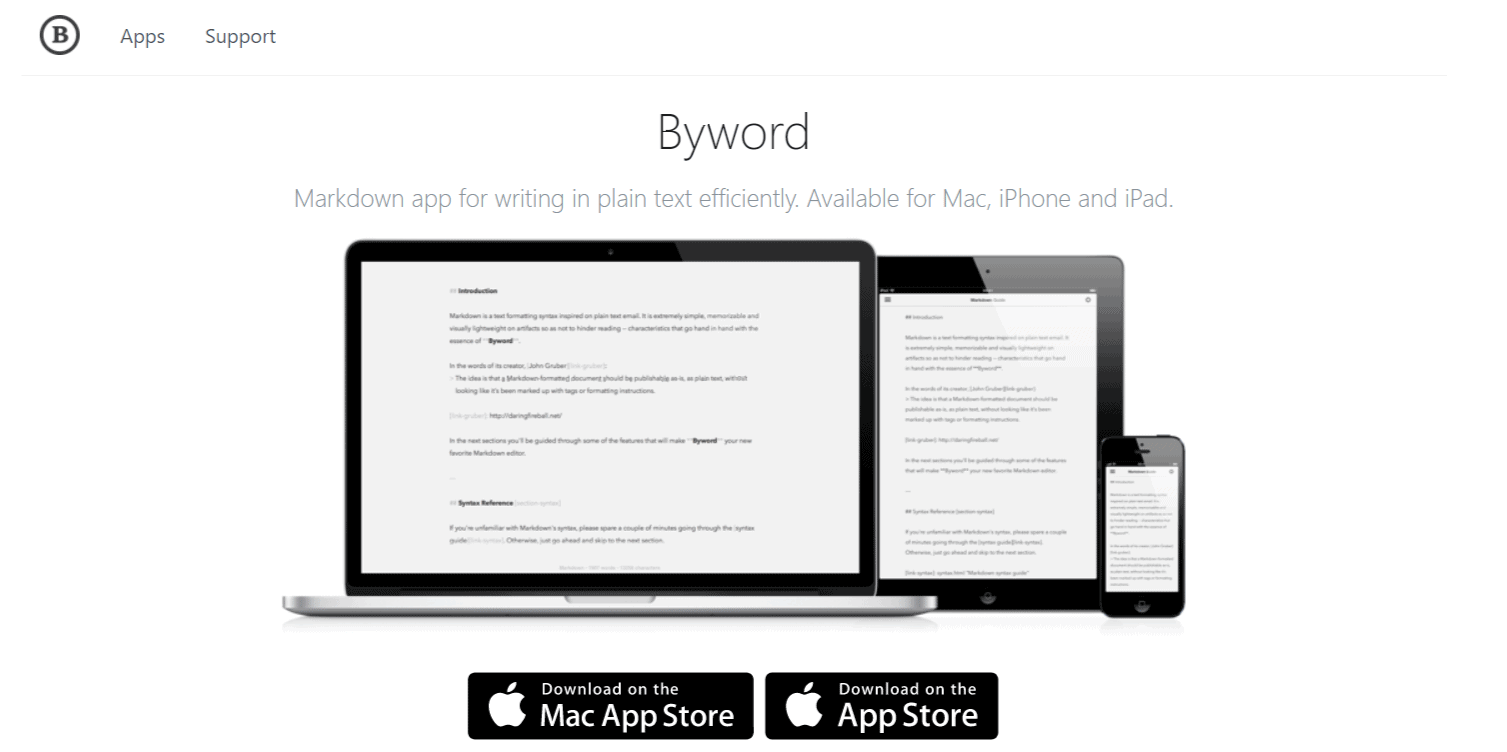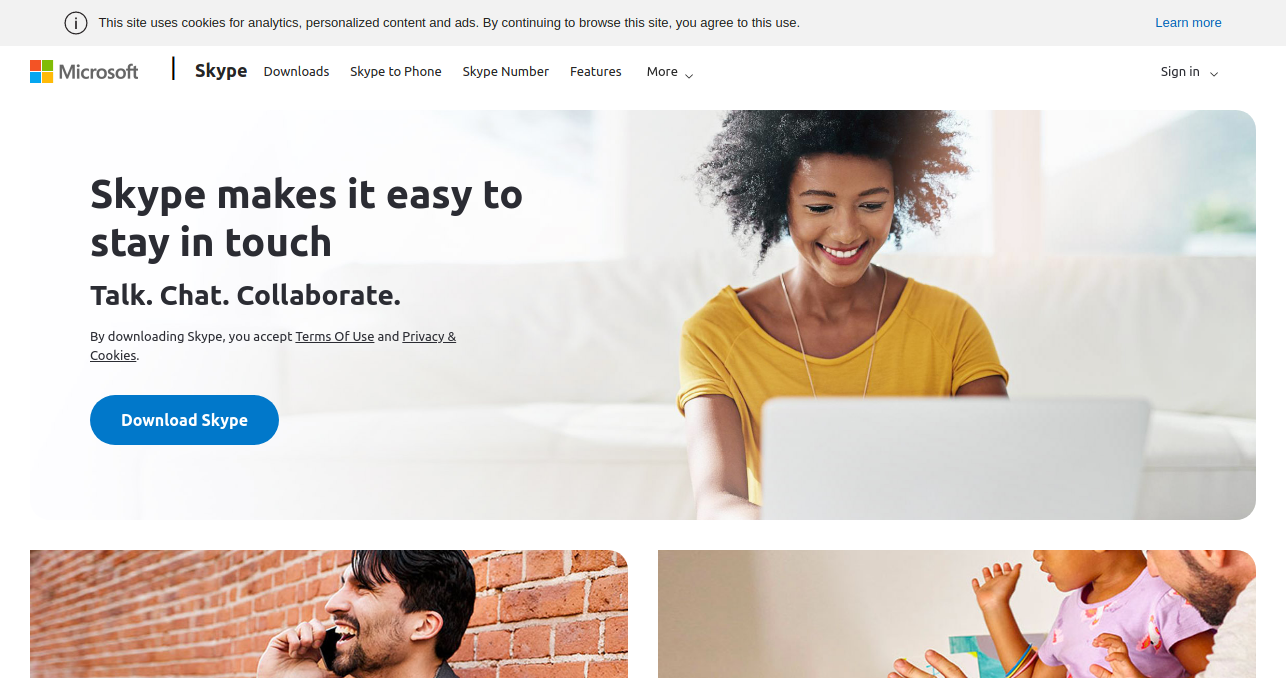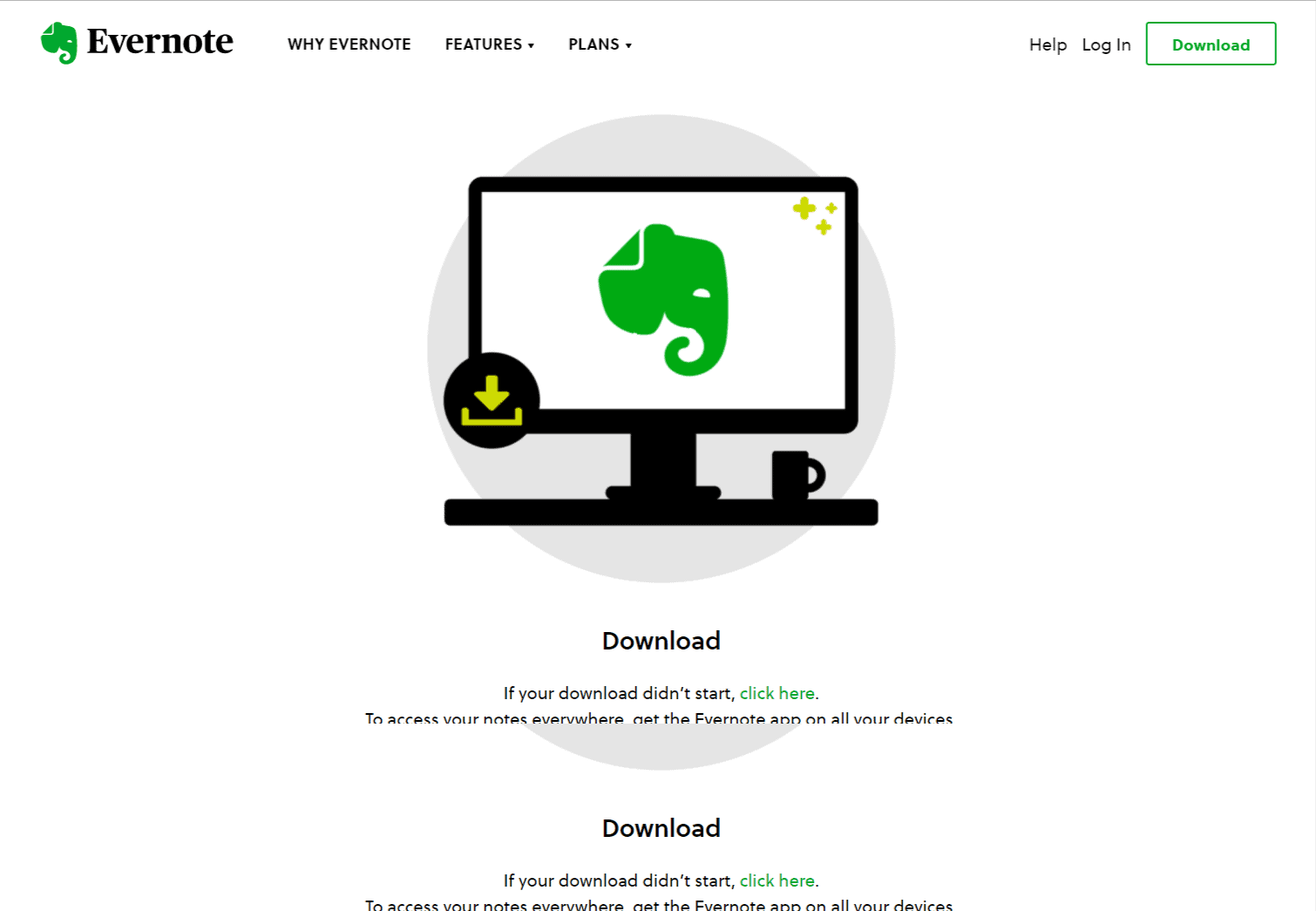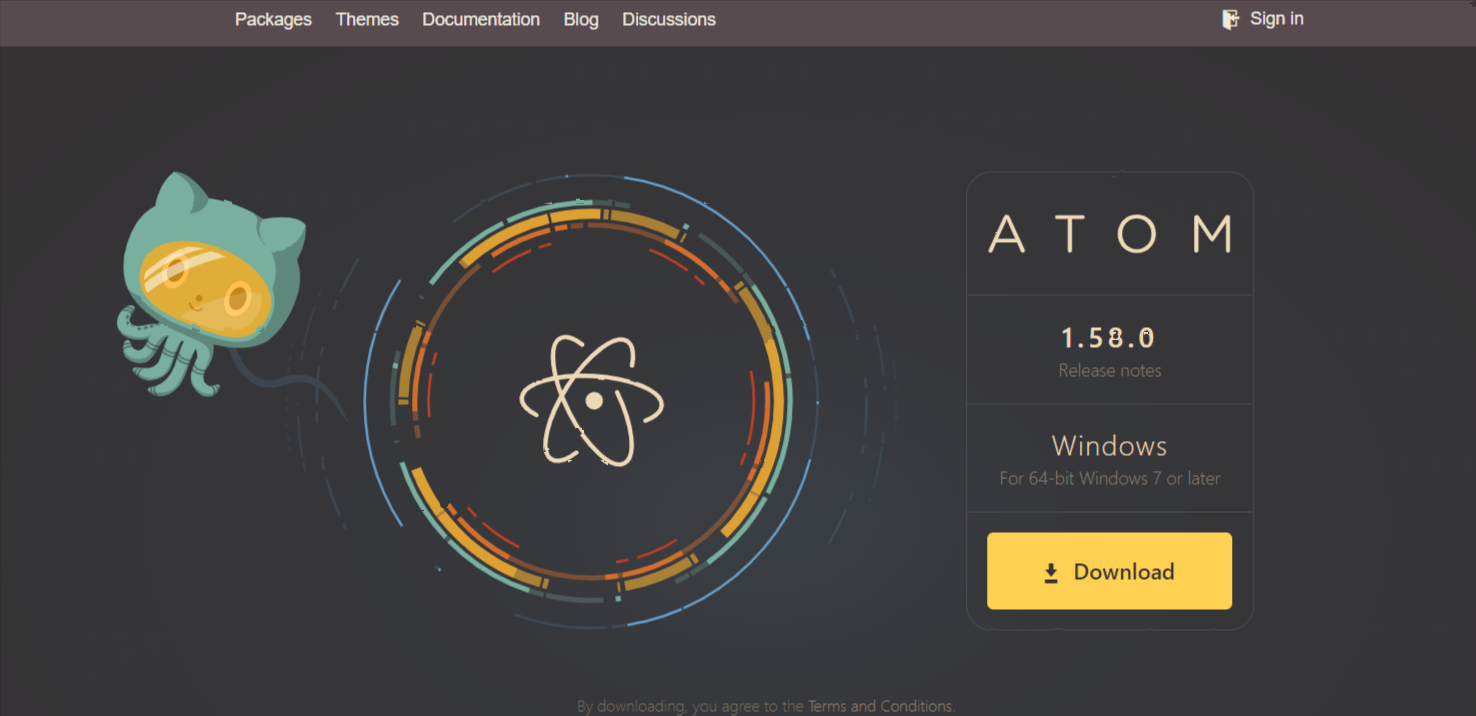Sa post na ito, titingnan namin ang pinakamahusay na Mac apps para sa pagtulong sa iyong mag-blog nang mas mahusay at makatipid ng oras?
Handa na kaming umalis!
Ang buong buhay ko ay pinangungunahan ng mga PC. Nagsimula akong mag-blog sa isang Windows laptop mula sa Acer, nagkaroon ako ng matatag na pag-unawa sa makina. Nag-enjoy talaga ako.
Ilang weekend ang nakalipas, nagkaroon ako ng pagkakataong makipaglaro sa 2012 MacBook Pro ng pinsan ng aking asawa habang binibisita siya. Ang pagganap ng makina ay hindi lamang ang bagay na ikinagulat ko. Gayunpaman, nasiyahan siya sa kanyang trabaho dahil sa mga tool na na-install niya!
Masyadong mahal ang Macbook Pro noong panahong iyon, kaya naghintay ako ng isang taon, bumili ng 13-pulgadang MacBook Air noong 2013, at ang natitira, gaya ng sinasabi nila, ay kasaysayan.
Dumaan na ito sa bubong mula nang maging mas produktibo ako. Na-triple ang pagmamahal ko sa mga computer nang umibig ako sa isa pang computer. Walang paglingon sa akin. Iyan ang tunay na katotohanan, gaano man ito karapat-dapat sa tingin mo.
Sa kabila ng edad nito, ang aking mapagkakatiwalaang laptop na Acer ay nagsilbi sa akin ng maayos sa loob ng maraming taon. Ang computer ang nagpasimula sa akin.
Ngayon, gayunpaman, hindi ako sigurado kung kaya kong patakbuhin ang aking mga online na negosyo nang kasing ayos sa isang Windows system gaya ng ginagawa ko sa aking Mac.
Ang aking kaalaman sa mga Windows computer ay limitado, dahil hindi pa ako gumagamit nito mula noong 2013. Marahil ay umikot na ang tubig.
My Mac computer ngayon ay nagbibigay sa akin ng pinakamataas na antas ng pagiging produktibo salamat sa mga application na na-install ko. Ang aking 2021 Macbook Pro ay iko-configure gamit ang isang ganap na tampok na Mac Mini.
Ang Mac ay ang perpektong pagpipilian para sa akin, hindi lamang bilang isang blogger ngunit bilang isang freelance na taga-disenyo at front-end na developer din.
Hinding-hindi mawawala sa isip ko ang sumusunod: Sa aking mga pinakaunang araw bilang isang PC user, malinaw kong naaalala na sinabihan ako na ang mga Mac ay ang mga creativity horse at ang mga PC ay ang workhorse ng mga computer ngayon.
Sa pangkalahatan, sa tingin ko iyon ay 100% totoo. Upang mapabuti ang aking pagiging produktibo sa pagiging malikhain, lumipat ako mula sa aking lumang workhorse sa isang Mac.
Sa abot ng pagiging produktibo, ang pagkakaiba-iba ng mga app na available sa mga Mac computer ay ginagawang angkop ang mga ito para sa mga blogger at tagalikha ng nilalaman.
Kaya, nang walang karagdagang ado, narito ang aking mga pinili para sa pinakamahusay na Mac apps upang mapalakas ang iyong pagkamalikhain at pagiging produktibo!
Mga Mac app para sa mga blogger – Mga nagpapalakas ng pagiging produktibo
Ang mga sumusunod na Mac apps ay mahalaga para sa bawat blogger.
Sa katunayan, hindi ako maaaring gumana nang epektibo sa aking Mac nang wala ang mga kagamitang ito, dahil nasanay na ako sa mga ito.
1.Blog writing apps
Mga Kredito sa Larawan: Pexels
Ang Google Docs o Pages ay ang aking go-to apps para sa pagsusulat ng mga post sa blog.
Ang aking mga post sa blog ay nakasulat lahat sa Google Docs. Ang cross-platform na katangian ng aking koponan ay gagawing madali ang pakikipagtulungan. Ang aking mga manunulat ay nagpapadala rin sa akin ng kanilang mga artikulo sa pamamagitan ng Google Docs, kaya hindi ko kailangan ng hiwalay na app upang magsulat ng mga post sa blog.
Minsan mas gusto ko ang Pages app dahil sinusuportahan nito ang dynamic na autocorrect – isang feature na iOS at Android lang. Awtomatikong itinatama ng software ang aking mga typo nang hindi ko kailangang gumawa ng anuman.
Mukhang magandang apps ang Desk at Blogo. Ang aking karanasan sa kanila ay limitado, kaya hindi ako makapagkomento.
2.Copy 'Em Paste
Ang mga tagapamahala ng clipboard ay ang aking mga paboritong app. Ang aking Windows PC ay nagpapatakbo ng Ditto Clipboard manager.
Gayunpaman, ang Copy 'em Paste ay namumukod-tangi sa iba!
Hinahayaan ka ng clipboard manager na i-save ang mga lumang entry na kinopya mo kanina. Gamit ang isang hotkey at isang search bar, maaari mong i-access ang mga ito.
Nag-i-install ako ng clipboard manager sa aking bagong computer sa sandaling makuha ko ito. Mahalaga para sa akin na gumana.
Huwag kalimutang magpasalamat sa akin mamaya.
Nakapagtataka na makita kung gaano karaming mga tagapamahala ng Clipboard ang mayroon para sa Mac noong una akong dumating dito. Marami sa kanila ang sinubukan ko, kasama ang CopyClip, Flycut, Paste, Unclutter, atbp.
Gayunpaman, nalampasan ng Copy 'Em Paste ang lahat ng ito sa mga tuntunin ng karanasan ng user, pagpapasadya, at mga tampok.
Ang clipboard manager ay isang mahalagang bahagi ng buhay ng isang blogger, kaya binili ko ito. Ang presyo ay $14.99. Marami kang makukuha para sa iyong pera. Kapag sinimulan mong gamitin ito, malalaman mo kung gaano ito kahalaga.
Bilang kahalili, maaari mong i-save ang mga clip bilang isang listahan o bilang mga imahe, file, track, segment, atbp.
Ang isang libreng alternatibo ay ang Flycut, bagama't ito ay may limitadong mga tampok at hindi kasiya-siyang gamitin.
3.Alfred Powerpack
Ang app na ito ay pinapagana ng Powerpack. Mas mabagal ang paghahanap ng spotlight, at limitado rin ito sa mga feature at workflow. Kung wala ang app na ito, hindi ko maisip ang buhay ko sa screen.
Bilang karagdagan sa mga tampok tulad ng paghahanap sa Spotlight, ito ay isang freemium software program. Bagama't ang bersyon ng powerpack ay may kasamang marami pang feature, kabilang ang mga workflow, clipboard, Alfred remote, at mas nako-customize na hitsura.
Narito ang ilan sa aking mga daloy ng trabaho:
- Ang nangungunang 10 resulta ng paghahanap ay ipinapakita mismo sa pahina ng paghahanap (inline na paghahanap).
- Dapat i-compress ang mga imahe
- Mga mungkahi para sa mga paghahanap sa Google Drive
- Force-quit sa proseso
- Mga paalala para sa Wunderlist
- Alfred Maestro (kasama sa Keyboard Maestro)
- Baliktad ang diksyunaryo
- Binibigyang-daan ka ng Whois ng isang domain name na hanapin ito
- Gamit ang Google Calendar, maaari kang magdagdag ng mga kaganapan habang nagpapatuloy ka
- Nagpalipat-lipat sa pagitan ng mga stereo
- Paikliin ang iyong URL mula mismo sa spotlight
- Marami pa rito
Maaaring gamitin ang libreng bersyon ni Alfred. Maaari kang bumili ng powerpack sa halagang $49. Napakaganda nito, binili ko ito.
4. Keyboard Maestro
Ang aking susunod na pagbili ng app ay Keyboard Maestro. Bukod sa pagtitipid sa akin ng mga oras ng nakakapagod na trabaho, nagkakahalaga lamang ito ng $36. Hindi pa ako nakakita ng mas mahusay na macro automation app.
Sa ngayon, ang aking PC ay may 94 na macro. Sa pamamagitan ng pag-type ng shortcut key o string, maaari kong ma-trigger ang macro.
Sa Keyboard Maestro, nag-set up ako ng ilang macro bilang isang blogger.
-
Paglikha ng mga link:
- Ginagawang hyperlink ng macro ang kinopyang text kapag nag-type ako ng trigger text sa isang webpage. Sa kasong ito, ang kinopyang text na iyon ay nai-paste sa isang text editor, sinenyasan ang Chrome na kopyahin ang URL, sinenyasan ang text editor na ipasok ang link na ito, i-click ko ang return, kinokopya nito ang hyperlink, pagkatapos ay babalik sa Chrome na naghihintay sa aking pagdaragdag ng hyperlink. Kapag nagpasok ako ng paulit-ulit na mga link ng mapagkukunan sa aking mga post, ang tool na ito ay isang mahusay na tagasunod ng produktibo.
-
I-autoresize at i-compress:
- Kapag nag-type ako ng trigger string, sinenyasan akong kumuha ng screenshot, at pinapayagan ako ng macro na ito na baguhin ang laki at awtomatikong i-compress ito.
-
I-drag at i-drop:
- Sa pamamagitan ng pag-type ng ";drag;", binubuksan ko ang desktop sa kanang bahagi ng screen at nananatili ang Chrome sa kaliwa.
- Magagamit ko ang macro na ";glance;" upang buksan ang lahat ng URL tulad ng aking mga istatistika sa blog, Gmail, mga dashboard ng kaakibat, upang simulan ang aking araw o upang tingnan ang lahat ng bagay na mahalaga. Gumagawa ang isa sa aking mga macro ng CSV file na pinangalanang petsa ngayon at naglalaman ng lahat ng data na kailangan ko para sa outreach.
- Ang isa pang macro ay nagpapahintulot sa akin na mag-upload ng mga larawan sa background sa pamamagitan ng FTP, at kopyahin ang URL na gagamitin sa mga editor ng WordPress.
- Gusto kong gumamit ng HTML editing para mapanatili ang aking Thrive Architect web page nang awtomatiko (hanapin at palitan sa mga steroid).
Mayroong 94 na macro na tulad nito sa aking computer. Ang listahang ito ay patuloy na lumalaki habang ginagawa ko ito.
5.aText
Ang TextExpander ay ang aking paboritong app. Binago iyon ng modelo ng subscription.
Sa AText, $4.99 lang ang babayaran ko. Binibigyang-daan ka ng feature na ito na lumikha ng mga snippet code na, kapag na-trigger, ay pinalawak sa text.
Libreng alternatibo: Ang built-in na text expander ng Mac ay matatagpuan din sa System Preferences -> Keyboard -> Text (tab), gayunpaman, ito ay masyadong basic para sa akin, kulang sa mga feature.
6. Hazel
Na-install ko ito sa aking Mac bilang aking housekeeping app. Na parang itinakda at kinalimutan.
Ang bawat computer ay may problema sa maraming mga file na nakakalat. Gayunpaman, inililipat ni Hazel ang iyong mga file batay sa mga setting na iyong itinakda.
Ang mga sumusunod ay ilang panuntunan na itinakda ko para sa aking Hazel app.
- Ang mga file na na-download ko mula sa internet at ang mga na-download ko mula sa DMG ay dapat ilagay sa folder na "Software".
- Ang aking mga dokumento ay may folder na "Screenshots" na dapat maglaman ng lahat ng aking mga file na nagsisimula sa "Screenshot".
- Ilipat ang UpWork (oDesk) DOCX file sa isang folder na pinamagatang “UpWork Articles”.
- Ang isang docx file ay sinusuri na mula sa isang source address na naglalaman ng mga keyword na "odesk at upwork".
Madaling ayusin ang aking Mac gamit ang aking hanay ng hanggang 30 panuntunan. Nakakatulong ito sa akin na makamit ang higit pa kapag pinagsama sa Keyboard Maestro.
Ang halaga ng app na ito ay $32.
Maaari mong gamitin ang mga automated na feature ng Maid o Mac. Nilagyan din ang iyong Mac device ng feature na Smart Folders.
7.CleanShot
Ang Mac ay may built-in na tampok na snapshot na madalas kong ginagamit. Upang mapili ang lugar na kukunan, pinindot ko ang Cmd+Shift+4.
Pinindot ko ang spacebar sa sandaling pindutin ko ang shortcut sa itaas upang makakuha ng screenshot ng isang window. Makikita mo ang icon ng camera kapag pinihit mo ang cursor. Karamihan sa mga tao ay hindi alam na ito ay isang in-built na feature.
Sinasamantala ko rin ang CleanShot. Gamit ito, maaari mong i-overlay ang iyong mga screenshot sa Mac, i-edit ang mga ito, at mag-record ng video/gif.
Ang mga snapshot ay mas mabilis sa feature na ito. Sa sandaling simulan mo itong gamitin, pakiramdam mo ay isa itong feature ng Mac!
8.SlidePad
Maliban kung ikaw ay katulad ko at ayaw sa multitasking sa mga split screen, ang tool na ito ay para sa iyo!
Ang SlidePad ay nagdaragdag ng multi-tasking sa mga Mac na katulad ng sa iPad.
Sa pamamagitan ng pagpuntirya ng iyong cursor sa kanang bahagi ng iyong screen, ma-trigger mo ang tampok na slide-in ng SlidePad.
Maaari mong i-customize ang iyong mga madalas na ginagamit na app sa window na iyon.
Kung madalas kang gumagamit ng ilang app o website, maaari mong idagdag ang mga ito dito:
- Paniwala
- Gmail
- Google Keep
- Google Calendar
- Trello
- asana
- App ng timer
- SOPs
- Tool sa pamamahala ng proyekto (Tulad ng ClickUp, Lunes, atbp)
At iba pa
Kabilang sa mga opsyon sa notification na magagamit para sa mga app (para sa Slack, Telegram, at WhatsApp), maaari ka ring lumipat sa mobile mode para sa mga app (para sa isang mas streamline na karanasan).
Mayroon ding opsyon sa trigger zone at maraming keyboard shortcut.
Hinahayaan ka ng SlidePad na lumipat sa pagitan ng iyong mga madalas na ginagamit na app nang hindi kinakailangang bumalik-balik. Ang lahat ng mga app na gusto mo ay nasa dulo ng iyong mga daliri. Ang pagtitipid sa oras ay magsasama-sama sa paglipas ng panahon.
Sa unang pagkakataon na gamitin mo ang tool na ito, malalaman mo kung gaano mo ito kailangan.
9. Image compression app
Kabilang sa mga app na na-install ko ay ang ImageOptim, ImageAlpha, at TinyPNG4Mac.
Posibleng i-compress ang iyong mga larawan sa isang malaking lawak sa pamamagitan ng ImageOptim, maging ang mga ito ay JPEG o PNG.
Sa pamamagitan ng pagpapahintulot sa akin na itakda ang kulay pagdating sa pag-compress ng mga PNG, pinapayagan ako ng ImageAlpha na makakuha ng higit na kakayahang umangkop. Ang mga PNG na imahe na may 32-kulay ay karaniwang nangangailangan ng 70% mas kaunting espasyo.
Kapag gumamit ako ng TinyPNG client, maaari akong mag-upload ng anumang larawan at papalitan nito ang orihinal nang hindi ito dina-download.
Sa kasalukuyan, eksklusibo akong gumagamit ng ShortPixel premium sa WordPress, bagama't paminsan-minsan ay ginagamit ko ang kanilang CLI kapag kailangan kong mag-compress ng maramihang larawan.
10.Camtasia
Mas gusto ng maraming tao ang Screenflow kaysa sa Camtasia dahil sa magnetic timeline at katutubong pakiramdam nito, ngunit mas gusto ko ang Camtasia.
Ang pinakamahusay na tool sa screencasting kahit na gumagamit ka ng Windows o Mac ay ang Camtasia.
Mask, Spotlight, at iba pang magagandang feature ay available sa Camtasia para sa Mac.
Gayundin, maaari kong ipa-edit sa miyembro ng aking koponan ang proyekto sa isang Windows computer gamit ang mga pag-record mula sa aking iMac. Iyon ang pinakamahalagang kadahilanan para sa akin.
Binago ng bersyon 3 ng Camtasia ang mga bagay mula sa Screenflow patungong Camtasia.
Libreng alternatibo: Maaaring gamitin ang feature na pag-record ng screen ng Quick Time para i-record ang iyong screen, na maaaring i-edit sa iMovie.
Gayundin Basahin: Camtasia Vs Screenflow :Alin ang Pinakamahusay?
11.Integridad
Maaaring i-download ng mga user ng Mac ang app na ito nang libre. Ang mga link na nasira sa isang website ay madaling mahanap gamit ang tool na ito.
Paggamit ng sirang link checker na WordPress plugin sa isang shared server ay madaling mag-crash sa iyong server, kaya dapat mong iwasan ito. Matutulungan ka ng integridad sa mga ganitong sitwasyon.
Maaari mong i-scan ang iyong blog para sa mga sirang link gamit ang Integrity, isang app na nagbibigay-daan sa iyong gawin iyon. Maaari mong ilagay ang URL ng iyong website, at iko-crawl ng app ang iyong buong site tulad ng ginagawa ng Google kapag naghanap ito ng mga sirang link.
Nagulat ako sa bilis ng app na ito. Pinatakbo ko ito nang isang minuto at sinuri nito ang 400 mga link sa aking website. Mabilis. di ba? Kahit na higit pang bilis ay maaaring makamit sa pamamagitan ng pagtaas ng bilang ng mga thread!
12.CyberDuck
Sa aking opinyon, ang pinakamahusay na tool sa FTP ay CyberDuck. Ang FileZilla ay ang aking go-to software sa loob ng maraming taon. Gayunpaman, ang CyberDuck ay napaka-user friendly sa Mac.
Ang mga zip file sa iyong server ay maaaring i-uncompress sa ilang segundo gamit ang CyberDuck para sa Mac. Kung ikukumpara sa FileZilla, ito ay tumatagal ng napakatagal.
Dahil mas mahusay ang FTP kaysa sa file manager ng cPanel, mas gusto ko ito.
13. Hazeover
Ang pagkakaroon ng maraming mga bintana na bukas sa parehong oras ay isa sa mga negatibong aspeto ng paggamit ng isang malaking screen.
Sa pamamagitan ng pagdidilim sa mga hindi aktibong window, ginagawang mas madali para sa iyo ng mga app tulad ng Hazeover na mag-concentrate sa pagtatrabaho sa aktibong window. Posible pa ngang unti-unting i-dim ang kwarto.
Hanggang sa gamitin mo ang app na ito ay malalaman mo kung gaano ito kahalaga.
Libreng alternatibo: Isolator (lumang interface)
14. Handbrake
Napupunta ang video footage sa Gigabytes dahil nag-shoot ako gamit ang DSLR. Para sa mas maliliit na video, gumagamit ako ng Handbrake.
Ang MPEGSteam Clip ay naka-install din sa aking computer. Ang paborito ko ay Handbrake dahil nag-aalok ito ng maraming opsyon para sa pag-optimize ng laki ng video upang matugunan ang iba't ibang pangangailangan.
Ang aking mga portrait na white-screen na 5 minutong video ay na-compress sa loob ng ilang segundo.
15.DragQueen
Sa DragQueen, maaari mong madaling i-drag ang iyong mga file sa kaliwang bahagi ng iyong screen (makikita lamang kapag pumasok ka sa drag mode). I-drag ang file mula sa zone pabalik sa target na window upang i-paste ito.
Ginagawa nitong mas madali ang pag-drag at pag-drop.
Ito ay bihirang ginagamit ko dahil ang mga tampok na Copy 'em and Paste pati na rin ang Mission Control ay ginagawa itong kailangang-kailangan sa akin.
16.Magnet
Ang pag-snap ng mga bintana sa Windows ang paborito kong feature. Magagawa mong ilipat ang window sa kaliwa at kanan sa pamamagitan ng pag-click sa Win Key na sinamahan ng Kaliwang Arrow.
Ito ay inbuilt sa MacOS, ngunit walang keyboard shortcut para dito.
Libreng alternatibo: Hinahayaan ka ng isang app na tinatawag na Spectacle na ilipat ang mga window na may mga keyboard shortcut sa kaliwa, kanan, itaas, at ibaba.
Iba pang mga app na ginagamit ko sa aking Mac
17.PopClip –
Ang app ay binili ko na rin. Habang pinipili mo ang anumang text, nagpapakita ito ng popup na nagpapakita ng mga mabilisang pagkilos na katulad ng sa isang Android o isang iOS device.
Tuwang-tuwa ako na natagpuan ko ito. Gumawa ang mga independiyenteng developer ng dose-dosenang add-on para sa app na ito, gaya ng Bitly shortener.
18. Wunderlist –
Batay sa mga prinsipyo ng GTD, ipinapatupad ko ang mga ito. Sa kabila nito, hindi ako ganap na sumusunod sa GTD.
Ang Wunderlist ay isang libreng program na ginagamit ko. Kuntento na ako dito. Ang GTD ay tungkol sa mga tamang tool. Ang OmniFocus o Things ay mahusay na mga pagpipilian.
19. Kapangahasan –
Kasama sa aking mga video ang audio na na-record ko gamit ang app na ito. Ang boses ko ay kadalasang mainit at mabaho.
20. Mindnode –
Dapat gamitin ng mga user ng Mac ang mind mapping software na ito. Ginagamit ito sa aking mga presentasyon gayundin para sa mga sesyon ng brainstorming.
21.Qbserve:
Maaari mong subaybayan ang iyong aktibidad sa web at aktibidad sa desktop gamit ang application na ito sa pagsubaybay sa oras. Ang app na ito ay hindi naniningil ng buwanang bayad tulad ng pinakasikat na RescueTime app.
Ang kailangan mo lang gawin ay magbayad ng isang beses na bayad na $42 upang makapagsimula. Bukod sa katotohanan na ito ay may higit pang mga tampok at nag-iimbak ng sinusubaybayang data sa loob ng computer, nakita kong mas mataas ito kaysa sa RescueTime.
Bilang resulta, hindi makompromiso ang iyong personal na data. Ito ay isang app na palagi kong ginagamit. Ang mga app sa pagsubaybay sa oras ay isang mahusay na paraan upang palakasin ang pagiging produktibo. Noon ko lang nalaman na ang pinakamaliit na bagay ay mahalaga.
22. Byword (Pagsusulat ng blog)
Sumulat ng mga post sa blog nang walang distractions gamit ang pinasimpleng writing app ng Byword.
Hindi lamang ito mabilis at madaling ilunsad, ngunit ito rin ay walang distraction, na ginawa itong paborito kong app sa pagsusulat.
Hindi ka makakahanap ng mas mahusay na app sa pagsusulat. Baguhin ang format ng text mula sa plain patungong rich text at baguhin ang tema mula sa liwanag patungo sa madilim.
Bilang karagdagan, maaari kang sumulat nang diretso sa iyong WordPress blog pagkatapos mong matapos ang app na ito. Gayunpaman, hindi ko personal na ginamit ang pamamaraang ito dahil mas gusto kong isama ang iba pang mga elemento, tulad ng mga imahe, video, atbp.
23. PhotoScape X (Pag-edit ng larawan)
Ang aking mga nakaraang pagbanggit ng app na ito ay marami. Sa kabila ng katotohanan na ang PhotoScape X ay isang libreng app sa pag-edit ng larawan, marahil ito ang pinakamahalaga.
Magagamit mo ito nang libre. Ang premium na bersyon ng software ay may kasamang higit pang mga tool, filter, at elemento ng disenyo.
Ang PhotoScape X ay isang app na ginagamit ko araw-araw sa aking negosyo upang lumikha ng mga social media graphics at mga larawan para sa mga post sa blog.
24. Skype –
Habang nakikipag-usap ako sa aking mga kliyente halos araw-araw, ang Skype app ay isa sa mga pinakaginagamit na program sa aking computer ngayon.
Bukod sa Zoom, may iba pang video mga app ng malayuang komunikasyon na nakakuha ng katanyagan sa mga nakaraang taon. Gayunpaman, nakikita ko ang Skype na mas madaling gamitin at mas abot-kaya.
Lubos kong inirerekomenda ang Skype sa mga freelance na web designer at malalayong manggagawa.
Pati na rin para sa pakikipag-ugnayan sa mga kliyente at prospect, gusto kong gamitin ito para sa pagbabahagi ng mga screen, proyekto, link, at mapagkukunan.
25. Evernote (pananaliksik sa nilalaman at pagsasaayos)
Sa aking mac, mayroon din akong sikat na app na tinatawag na Evernote.
Ang versatility at kadalian ng paggamit ng Evernote ay ginagawang perpekto para sa mga blogger na kailangang magsulat, magsaliksik, at mangalap ng impormasyon.
Ginagamit ko ang Evernote sa mga sumusunod na paraan:
- Ang mga manunulat ay nangangailangan ng mga ideya para sa mga paksa.
- Paggamit ng web upang maghanap ng mga mapagkukunan.
- Ibinaba ang mga imahe at PDF.
- Mga talahanayan at listahan ng mga dapat gawin.
- Maaari mong i-download ang Evernote dito.
26. Atom (Pagsusulat at coding)
Sa buong karera ko, gumamit ako ng maraming mga editor ng code, ngunit sa ngayon ay gumagamit ako ng Atom para sa pagsusulat ng code ng website (HTML, CSS, PHP).
Ang perpektong kasama para sa sinumang gumagawa ng custom na coding para sa kanilang website o blog, ang app na ito ay para rin sa iyo.
Ang pag-install at paggamit nito ay simple. Hindi mahirap intindihin kahit na isa kang tech nerd.
Pati na rin ang mga nabanggit sa itaas, sinusuportahan ng Atom ang JavaScript, C#, Python, at higit pa. Ang R-Syntax at UR na mga tema ay ganap na na-hack, ibig sabihin, maaari itong i-personalize.
Balutin
Ang mga sumusunod ay ilan sa mga Mac app na ginagamit ko araw-araw. Ang isang mahusay na clipboard manager, tulad ng Keyboard Maestro o Automator na kasama ng Windows, ay hindi dapat maliitin.
Ang aking daloy ng trabaho sa pag-blog ay naging posible sa pamamagitan ng mga app na ito at sa katatagan at pagiging maaasahan ng Mac OS. Ilarawan ang anumang hindi gaanong kilalang Mac app na ginagamit mo.